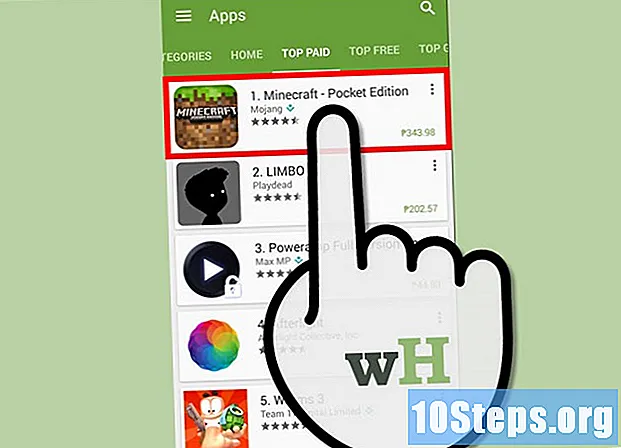Inhoud
In dit artikel wordt uitgelegd hoe u enquêtes overslaat waarvoor u een vragenlijst moet invullen of uw persoonlijke gegevens moet invoeren voordat u de inhoud van een website kunt bekijken. In Chrome of Firefox kunt u dit doen met een plug-in van derden. Als u meer geavanceerde aanpassingen wilt aanbrengen, kunt u Chrome gebruiken om links van websites te extraheren, of anders de functie "Element inspecteren" in de meeste browsers gebruiken om zoeken op websites tijdelijk uit te sluiten.
Stappen
Methode 1 van 4: ScriptSafe gebruiken in Chrome
Open Chrome. De plug-in "ScriptSafe" werkt alleen in Google Chrome.

Ga naar de ScriptSafe-pagina. Navigeer hiervoor naarhttps://chrome.google.com/webstore/detail/scriptsafe/oiigbmnaadbkfbmpbfijlflahbdbdgdf?hl=nl Chrome.
Klik in Toevoegen aan Chrome. Deze blauwe knop bevindt zich in de rechterbovenhoek van het "ScriptSafe" -venster.

Klik in Uitbreiding toevoegen wanneer gevraagd. Als u dit doet, wordt ScriptSafe in Chrome geïnstalleerd.
Probeer toegang te krijgen tot een website die wat onderzoek weergeeft wanneer deze wordt geopend. Het moet worden geblokkeerd door de plug-in, hoewel ScriptSafe geen 100% nauwkeurigheidspercentage heeft.
Methode 2 van 4: NoScript gebruiken in Firefox

Open Firefox. NoScript werkt alleen in Firefox.
Ga naar de NoScript-downloadsite. Navigeer hiervoor naar https://noscript.net/ op Firefox.
Klik in Installeren, aan de linkerkant van de NoScript-pagina.
Klik in Toelaten, indien gevraagd. Soms blokkeert Firefox de installatie van applicaties; Klik in Toelaten case gevraagd om een uitzondering te maken op NoScript.
Klik in Installerenin de linkerbovenhoek van de pagina.
Klik in Start nu opnieuw wanneer gevraagd. Als u dit doet, wordt Firefox opnieuw gestart met NoScript geïnstalleerd.
Probeer toegang te krijgen tot een website die wat onderzoek weergeeft wanneer deze wordt geopend. Het moet worden geblokkeerd door de plug-in, hoewel NoScript geen 100% nauwkeurigheidspercentage heeft.
- Sommige sites kunnen het gebruik van NoScript detecteren en de toegang tot de pagina weigeren.
- Als het bestand waartoe u toegang wilt, een of ander formulier moet worden ingevuld, kunt u het niet verkrijgen.
Methode 3 van 4: Website-links extraheren
Open Google Chrome. U moet Chrome gebruiken vanwege de ontwikkelaarstools die erin zijn opgenomen. Ze stellen u in staat alle links op een website te scannen en kunnen u helpen de link te vinden die u nodig heeft zonder de zoekopdracht te voltooien.
- Ga naar de website met de enquête. Het zou dan in een pop-upmenu moeten verschijnen.
- Het extraheren van links werkt alleen als de download- of websitelink zich op dezelfde pagina bevindt als de enquête.
Klik in ⋮in de rechterbovenhoek van het venster.
Selecteer Meer tools en klik Developer Tools. Hierdoor wordt het Chrome-ontwikkelaarsvenster aan de rechterkant van het venster geopend.
Klik op het tabblad Troostenin het bovenste frame.
Plak de URL-herstelcode in de console. Kopieer en plak de volgende code in de console en druk op de toets ↵ Enter:
urls = $$ (’a’); voor (url in urls) console.log (urls.href);
Zoek de gewenste link. Na het uitvoeren van de opdracht wordt een lijst met alle websitekoppelingen weergegeven. Als de gewenste download of pagina op de site staat, kunt u deze openen door op de juiste link te klikken.
- Links die eindigen op of geen downloads vertegenwoordigen, maar elementen van de website. Negeer hun.
Methode 4 van 4: De Element Inspector gebruiken
Ga naar de website met de enquête. U kunt bij deze methode de belangrijkste internetbrowsers gebruiken, zoals Chrome, Firefox, Edge en Safari.
Open de elementinspecteur. De gemakkelijkste manier om het te openen is door op de toets te drukken F12, maar er zijn andere manieren:
- Chrome: Klik in⋮, selecteer Meer tools en klik Gereedschap Ontwikkelaar.
- Firefox: Klik in ☰, vervolgens Ontwikkelaar, selecteer Webconsole en klik op het tabblad Inspecteur.
- Rand: Klik in ..., selecteer F12 Developer Tools en klik DOM Explorer.
- Safari: Klik in Safari, vervolgens Voorkeuren, klik op het tabblad Geavanceerd, selecteer de optie "Ontwikkelaarsmenu weergeven in de menubalk", sluit het venster "Voorkeuren" en klik Ontwikkelaar en klik Toon Web Inspector.
Zoek de code in het zoekvak. Beweeg de muiscursor over elke regel code in de elementcontrole en wacht om te zien of het zoekvak wordt gemarkeerd in het hoofdvenster. Als het in het venster knippert, heb je de code ervoor gevonden.
- Mogelijk moet u bepaalde regels code uitvouwen door op het driehoekje naast een specifieke regel te klikken.
- Als je de code niet kunt vinden, probeer dan met de rechtermuisknop op de zoekopdracht te klikken als je de elementinspector open hebt staan. Als er tekst in de buurt van een regel code verschijnt, vertegenwoordigt die regel het zoekvak.
Verwijder de regel code uit het zoekvak. Om dit te doen, klikt u erop en drukt u op de toets Verwijderen. U kunt ook met de rechtermuisknop op de regel klikken en selecteren Verwijderen of Verwijderen.
Zoek de regel code op de overlay-pagina. Er zal nog steeds een transparant scherm over de pagina zijn waardoor u geen toegang krijgt tot de inhoud; Als u de overlay uitschakelt, wordt dit scherm verwijderd. De hele pagina wordt gemarkeerd wanneer u de coderegel voor de schermoverlay selecteert.
Wis de coderegel van de overlay-pagina. U zou nu toegang moeten hebben tot de link of pagina-inhoud.
- Deze methode werkt mogelijk niet als zoeken essentieel is om de inhoud op de pagina te laden.
- Door de overlay-pagina te wissen, kunnen de schuifbalken worden verwijderd. Gebruik in dat geval de muis om dit probleem te omzeilen.
Tips
- Een andere manier om zoekopdrachten over te slaan, is door JavaScript volledig uit te schakelen in uw internetbrowser, maar dit kan voorkomen dat bepaalde elementen van de site worden weergegeven, waardoor u geen toegang krijgt tot de geblokkeerde inhoud achter de zoekopdracht.
- Het gebruik van de elementinspecteur is een proces van vallen en opstaan. Mogelijk moet u de pagina opnieuw laden en het een paar keer proberen totdat u slaagt.
Waarschuwingen
- Op sommige websites kan bij het verwijderen van bepaalde zoekformulieren een pop-upbalk verschijnen met het bericht "Zoekblokkering gedetecteerd" (of iets dergelijks).
- Als het invullen van het formulier een vereiste is om de inhoud weer te geven, in plaats van alleen de inhoud te bedekken, zal het omzeilen ervan niet werken.
- Download alleen programma's met een goede beoordeling en reputatie.